Jak skonfigurować automatyczne kopie zapasowe w systemie Ubuntu za pomocą Deja Dup
Wstęp
W dzisiejszej erze cyfrowej ochrona danych jest niezbędna. Niezależnie od tego, czy są to ważne dokumenty, czy cenione rodzinne zdjęcia, niezawodny system tworzenia kopii zapasowych może oznaczać różnicę między odzyskaniem a nieodwracalną utratą. Wbudowane narzędzie do tworzenia kopii zapasowych Ubuntu, Deja Dup , usprawnia ten proces, upraszczając ochronę danych dzięki przyjaznemu dla użytkownika interfejsowi. Ten przewodnik przeprowadzi Cię przez proces konfigurowania automatycznych kopii zapasowych za pomocą Deja Dup w ciągu zaledwie kilku minut.
Czym jest Deja Dup?
Deja Dup to preinstalowane rozwiązanie do tworzenia kopii zapasowych dołączone do większości dystrybucji Ubuntu. Zaprojektowane z myślą o łatwości użytkowania, jest przeznaczone dla osób na każdym poziomie zaawansowania. Jego kompleksowe funkcje, w tym szyfrowanie , przyrostowe kopie zapasowe i zgodność z różnymi opcjami przechowywania, czynią je potężnym narzędziem do zapewnienia bezpieczeństwa danych.
Główne cechy Deja Dup
- Preinstalowane: Znajdź aplikację Deja Dup dostępną w menu startowym aplikacji Ubuntu w sekcji „Kopia zapasowa”.
- Bezpieczeństwo: Szyfrowanie kopii zapasowych jest bezproblemowe; wystarczy ustawić hasło.
- Elastyczność: Możesz wybrać lokalizację kopii zapasowej spośród dysków lokalnych, folderów sieciowych lub usług w chmurze, takich jak Dysk Google.
- Wydajność: Dzięki przyrostowym kopiom zapasowym Deja Dup oszczędza czas i miejsce, wykonując kopię zapasową tylko zmodyfikowanych plików po pierwszym uruchomieniu.
Instalowanie lub uzyskiwanie dostępu do Deja Dup
Dla większości użytkowników Deja Dup jest preinstalowany. Aby sprawdzić, czy jest dostępny, wyszukaj „Backups” w sekcji Utilities menu aplikacji. Jeśli nie jest zainstalowany, możesz go łatwo dodać za pomocą polecenia:
sudo apt install deja-dup
Konfigurowanie pierwszej kopii zapasowej Deja Dup
Gdy będziesz gotowy, aby rozpocząć pierwszą kopię zapasową, musisz podjąć kluczowe decyzje dotyczące folderów, które chcesz uwzględnić i gdzie je zapisać. Zaakceptowanie domyślnych wartości dla „Folderów do utworzenia kopii zapasowej” i „Folderów do zignorowania” to dobry początek.
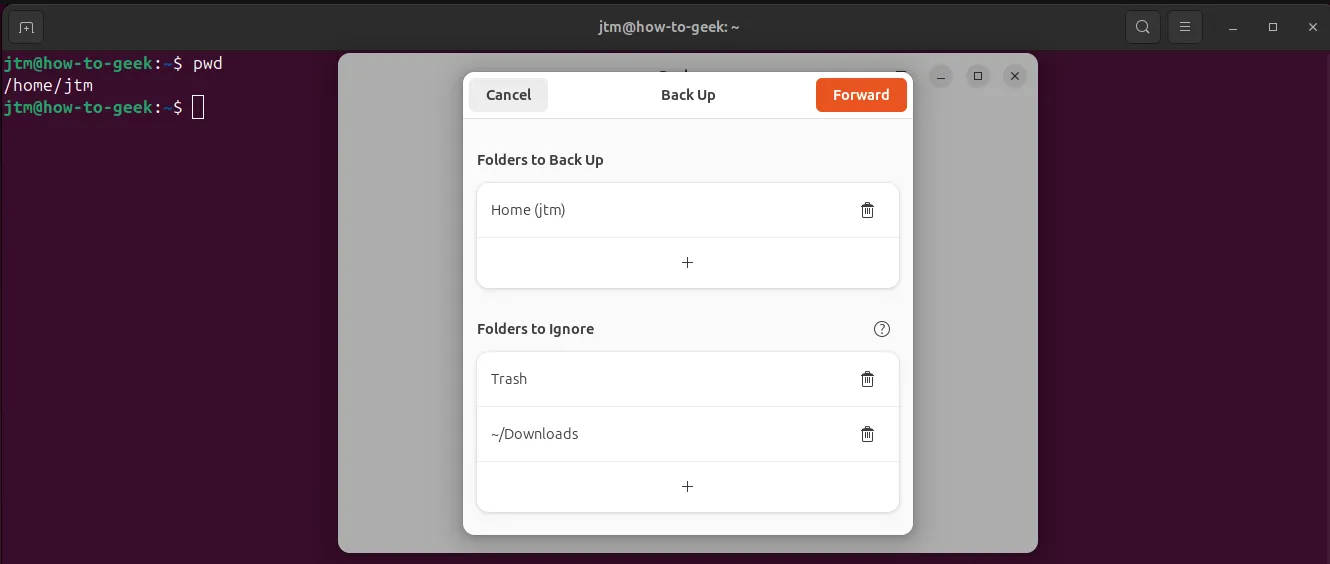
Foldery do utworzenia kopii zapasowej
Deja Dup automatycznie wybiera cały katalog domowy do tworzenia kopii zapasowych. Jeśli nie wiesz, co chcesz utworzyć, najlepiej zachować domyślny wybór. Ponadto, jeśli masz określone katalogi poza folderem domowym, które należy uwzględnić, po prostu kliknij przycisk „+”, aby je dodać.
Foldery do zignorowania
Deja Dup domyślnie nie będzie tworzyć kopii zapasowych podfolderów w katalogach Trash lub Downloads. Rozważ, czy chcesz zmienić to ustawienie — usunięcie Downloads z listy ignorowanych może zapewnić, że Twoje pobrane pliki również zostaną bezpiecznie zarchiwizowane.
Ustawianie lokalizacji kopii zapasowej
Wybór miejsca przechowywania kopii zapasowych jest prosty. Opcje obejmują usługi w chmurze, udostępnione foldery sieciowe lub dyski lokalne. Zaleca się utworzenie odrębnego podfolderu dla kopii zapasowych, aby zachować porządek.
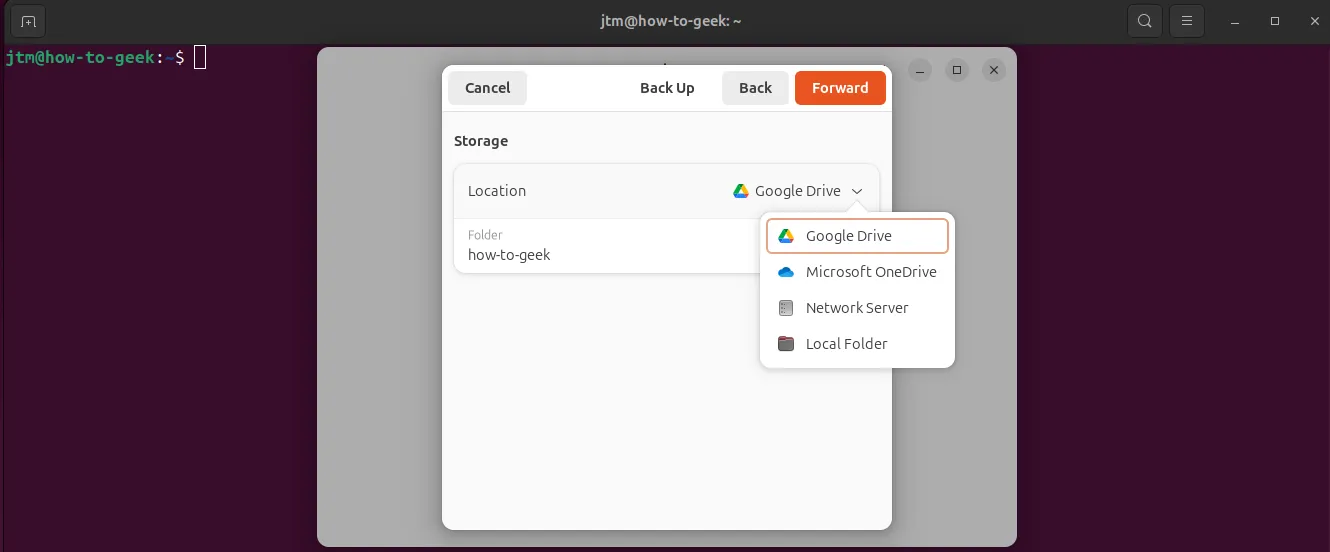
Monit może poinformować Cię o niezbędnych instalacjach pakietów lub poprosić o dostęp do Twojego konta w chmurze. Zawsze potwierdzaj te instalacje; są one niezbędne do procesu tworzenia kopii zapasowej.
Wybór szyfrowania kopii zapasowej
Zdecydowanie zaleca się szyfrowanie kopii zapasowej za pomocą hasła. Chroni to dane przed nieautoryzowanym dostępem. Jeśli wolisz zarządzać tym ustawieniem dla wygody, przełącz opcję zapisywania hasła do automatycznych przyszłych kopii zapasowych. Pamiętaj, że bezpieczne hasło jest kluczowe dla bezpieczeństwa danych.
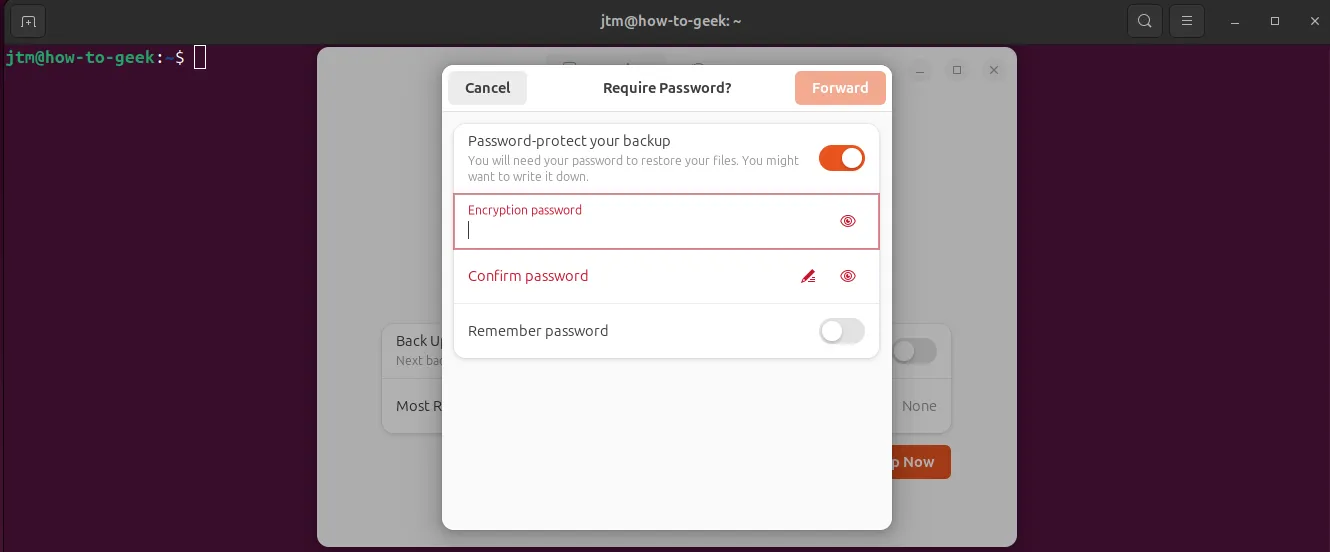
Tworzenie pierwszej kopii zapasowej
Pierwsza kopia zapasowa zajmie najwięcej czasu, ponieważ przeniesie wszystkie pliki w wybranych folderach. Kolejne kopie zapasowe będą znacznie szybsze, obejmując tylko nowe lub zmodyfikowane pliki. Możesz nadal korzystać z komputera podczas wykonywania kopii zapasowej.
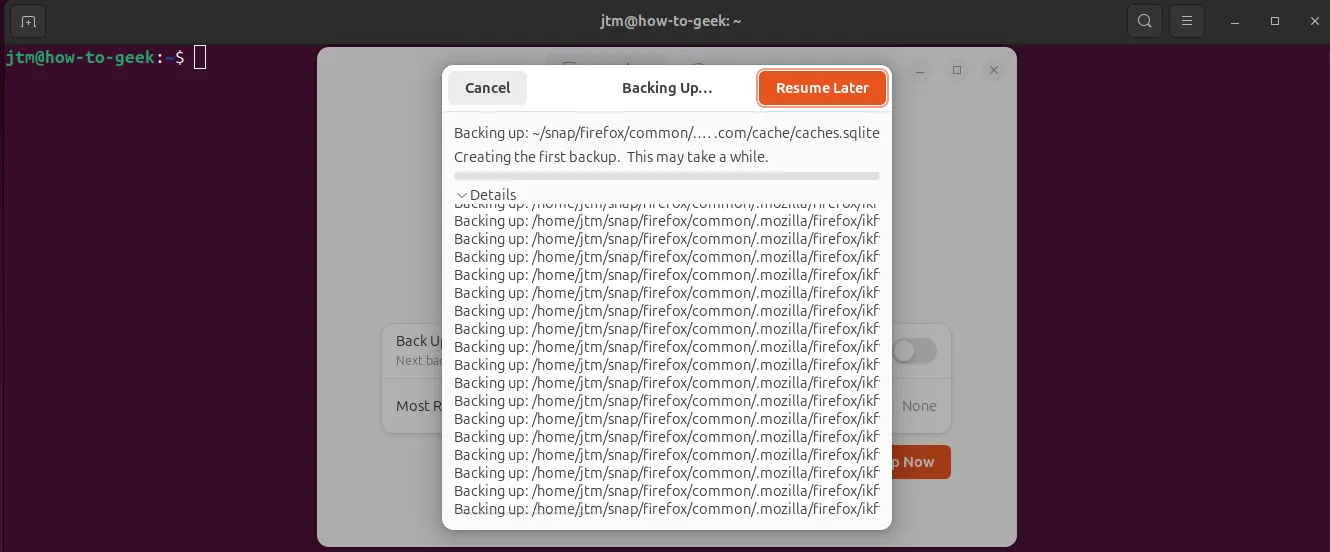
Ustawianie Deja Dup dla automatycznych kopii zapasowych
Po wykonaniu początkowej kopii zapasowej będziesz mieć możliwość włączenia automatycznych kopii zapasowych. Domyślnie Deja Dup jest ustawione na wykonywanie przyrostowych kopii zapasowych co tydzień. Aby aktywować tę funkcję, po prostu przełącz przełącznik.
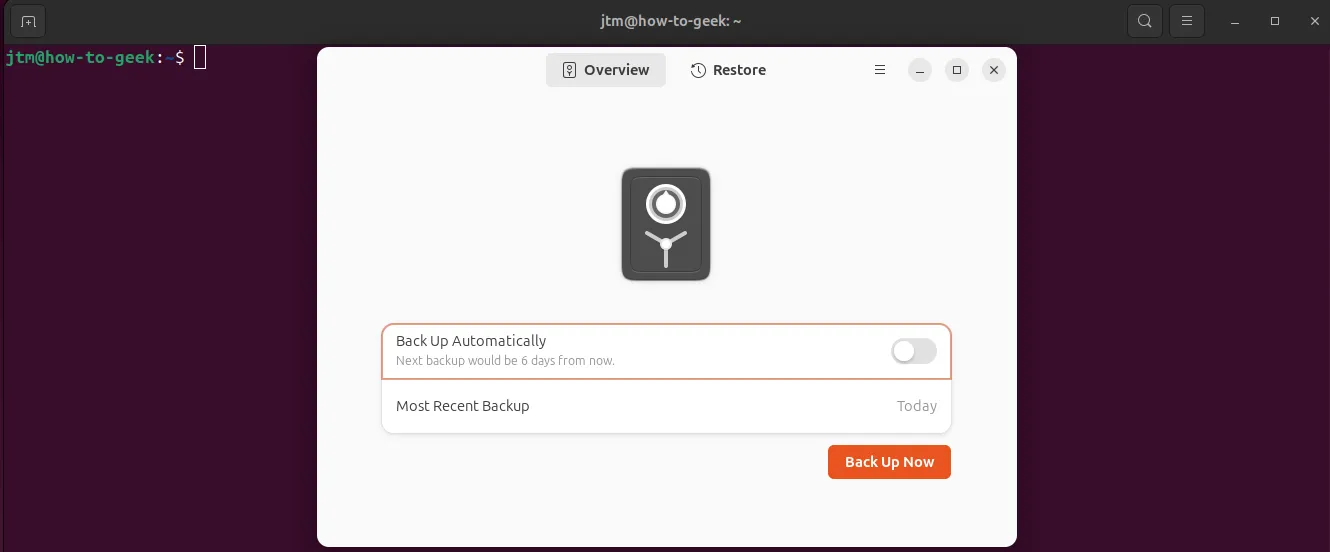
Dostosowywanie częstotliwości tworzenia kopii zapasowych
Jeśli chcesz, możesz dostosować częstotliwość, z jaką Deja Dup tworzy kopie zapasowe Twojego systemu, wybierając opcje od codziennej do tygodniowej. Ustawienie „Zachowaj kopie zapasowe” określa czas przechowywania kopii zapasowych, z opcjami takimi jak trzy miesiące, sześć miesięcy, rok lub na zawsze.
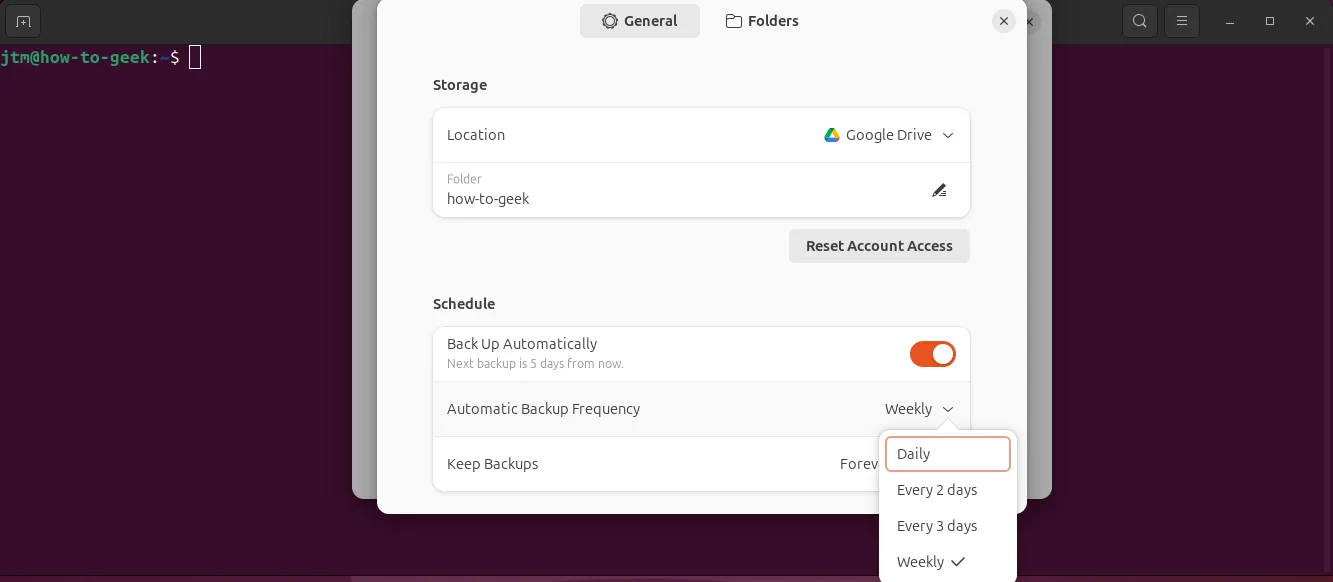
Testowanie kopii zapasowych
Nie zapomnij: niezawodność kopii zapasowej zależy od regularnego testowania. Podczas gdy Deja Dup próbuje zweryfikować każdą kopię zapasową, rozsądnie jest okresowo ręcznie przywracać niektóre pliki. Ta prosta praktyka może zapobiec potencjalnym katastrofalnym stratom danych.
Wniosek
Udało Ci się pomyślnie przejść przez konfigurację automatycznych kopii zapasowych dla systemu Ubuntu przy użyciu Deja Dup! Podjęcie tego kroku w kierunku bezpieczeństwa danych jest godne pochwały — Twoje przyszłe „ja” będzie Ci wdzięczne. Pochwal się za ochronę swoich cennych danych!
Często zadawane pytania
1. W jaki sposób Deja Dup obsługuje przyrostowe kopie zapasowe?
Deja Dup oszczędza czas i miejsce na dysku, tworząc kopie zapasowe tylko tych plików, które zostały zmienione lub dodane od czasu ostatniej kopii zapasowej, zamiast za każdym razem duplikować wszystkie pliki.
2. Czy mogę przywrócić określone pliki z kopii zapasowej?
Tak! Deja Dup pozwala na selektywne przywracanie plików lub całych folderów, dając Ci kontrolę nad tym, co odzyskać z archiwów kopii zapasowych.
3. Czy moje dane będą bezpieczne, jeśli zdecyduję się na szyfrowanie kopii zapasowych?
Oczywiście! Szyfrowanie kopii zapasowych dodaje warstwę bezpieczeństwa, zabezpieczając dane hasłem, zapewniając, że nawet jeśli ktoś uzyska dostęp do kopii zapasowej, nie będzie mógł jej wyświetlić bez odpowiednich danych uwierzytelniających.
Dodaj komentarz